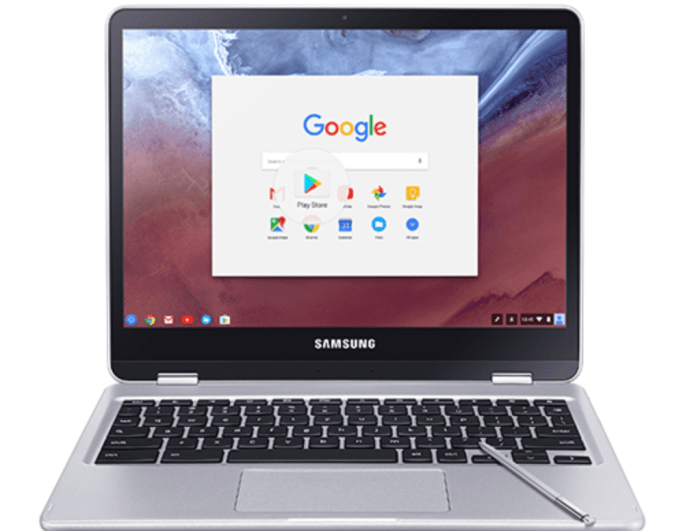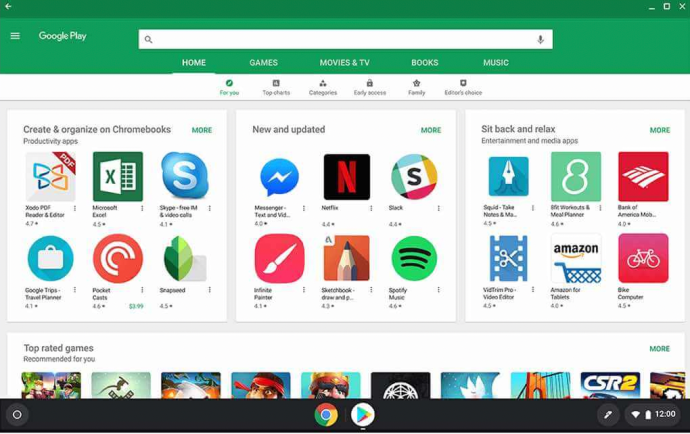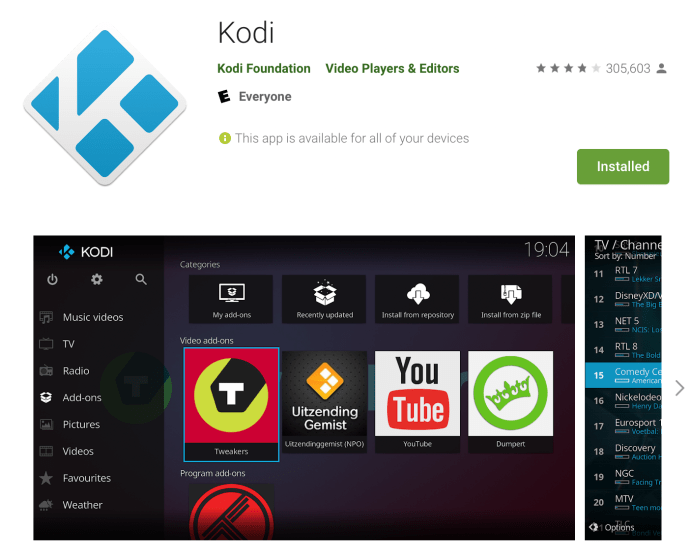Chromebook에 Kodi를 설치하는 방법
영화와 TV 쇼의 지속적인 스트림에 액세스하는 것은 이제 대부분의 사람들에게 표준입니다. Chromebook이 대중화되면서 ChromeOS 기반 기기가 Kodi를 지원할 수 있는지 궁금할 수 있습니다.

공식적으로 XBMC(새 이름만큼 눈에 띄지는 않음)로 알려진 Kodi는 환상적인 인터페이스, 다양한 옵션과 기본 설정을 갖춘 훌륭한 테마 엔진, 응용 프로그램 추가 기능을 갖춘 완전 무료 오픈 소스 미디어 플레이어입니다. 소프트웨어 저장소를 사용하여 여러 소스에서.
이 기사에서는 Chromebook에 Kodi를 설치하는 방법을 보여줍니다.
Chrome OS에서 Google Play 스토어 사용하기
요즘 대부분의 크롬북에는 Google Play 스토어가 기본 앱으로 있습니다. 귀하의 기기에 Kodi를 설치하는 것은 매우 간단합니다.
기기에 Kodi를 설치하는 프로세스는 놀라울 정도로 쉽습니다. 기기에서 앱을 시작하고 실행하기 위해 어려운 설치 방법이나 버그가 있는 프로세스를 처리할 필요가 없기 때문입니다. 대신 Google Play 스토어를 사용하면 Android에 앱을 설치하는 것과 같은 방식으로 Google 및 Kodi의 공식 버전을 빠르게 설치할 수 있습니다.

크롬북이 Kodi를 지원하는지 확실하지 않다면 여기에서 전체 목록을 볼 수 있습니다.
Kodi를 설치하는 방법은 다음과 같습니다.
- Chromebook에서 Google Play 스토어를 실행합니다.
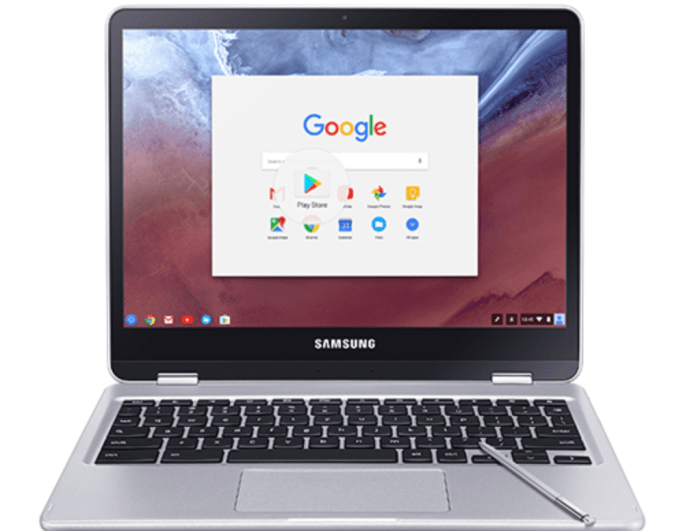
- 상단의 검색 창을 사용하여 'Kodi'를 입력합니다.
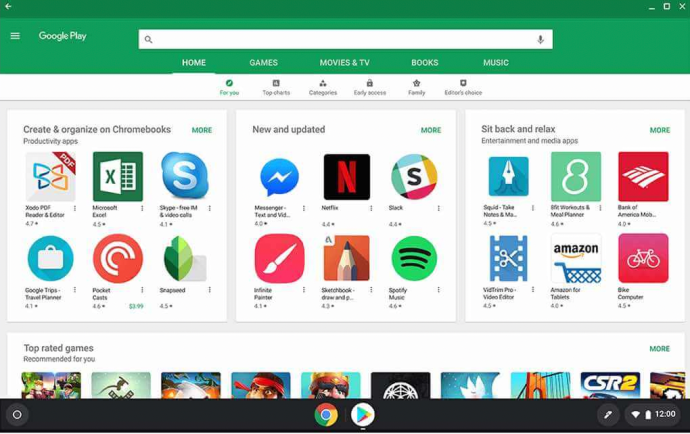
- Kodi 앱이 나타나면 '설치'를 클릭하십시오.
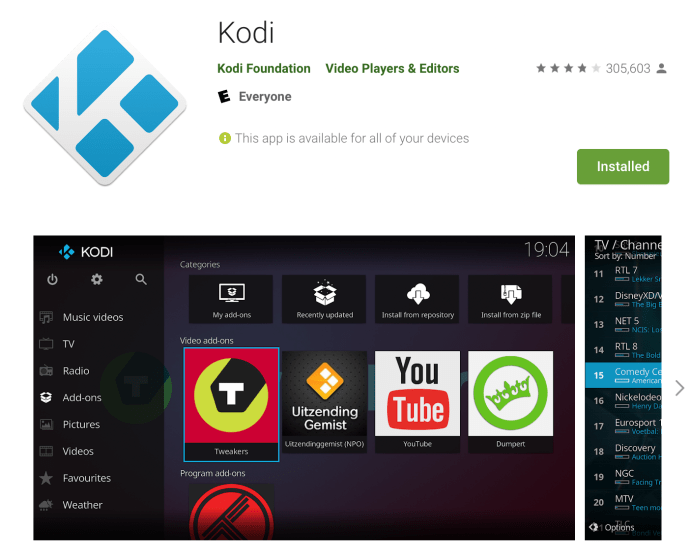
앱이 설치되면 프로그램을 실행하면 Kodi를 적극적으로 사용하게 됩니다! 그러면 데스크탑 PC나 Android 기기에서와 똑같이 Kodi를 사용할 수 있습니다. 표준 리포지토리를 추가하고, 앱의 모양을 원하는 대로 조정하고, 다른 모든 작업을 수행하여 앱의 작동 방식을 변경할 수 있습니다!
Play 스토어 없이 Kodi 설치하기
물론 여기에 있다면 기기의 안정적인 채널에서 Play 스토어를 지원하는 Chromebook이 없을 것입니다(그리고 Chromebook에서 불안정한 베타 또는 개발자 채널로 전환할 의사가 없습니다. 이해할 수 있습니다. 대부분의 사용자가 걱정함), 이러한 도구 중 일부를 더 일찍 사용하여 Chrome OS 기기에서 기기를 실행하고 실행할 수 있는 옵션이 있습니다.
이것은 가장 쉬운 솔루션이 아닙니다. 앞서 언급했듯이 때때로 오류 및 기타 버그가 나타나며 미디어 재생 중에 충돌이 발생할 수도 있습니다. 또한 이 방법을 사용할 때 일부 네트워크 문제에 대한 보고를 들었습니다. 두 가지 방법 모두 이상적이지 않다는 점을 감안할 때 이 방법을 사용할지 베타 채널을 사용할지 여부는 개인의 선택에 달려 있습니다.
그러나 이것이 Play 스토어에 의존하지 않고 Chrome OS에서 Kodi를 실행하고 실행할 수 있는 유일한 방법입니다. 따라서 Chromebook에 Kodi를 설치하는 방법은 다음과 같습니다.
Chrome OS가 최신 버전으로 업데이트되었는지 확인
기본적인 팁부터 시작하겠습니다. 이 모든 것이 작동하려면 현재 안정적인 Chrome OS 버전을 실행하고 있는지 확인해야 합니다. 안정적인 버전은 6주마다 업데이트를 출시하며 업데이트가 컴퓨터로 배송될 때마다 Chrome OS에서 자동으로 다운로드합니다.
업그레이드가 완료되면 운영 체제의 새 버전을 설치하기 위해 해야 할 일은 일반적으로 화면 오른쪽 하단의 시스템 트레이에 숨겨져 있는 다시 시작 옵션을 사용하는 것입니다. 업그레이드가 장치로 배송된 경우 일반적으로 알림 트레이에 다운로드 아이콘이 표시되어 업그레이드를 완료하기 위해 컴퓨터를 다시 시작할 수 있음을 나타냅니다.

업그레이드를 확인하려면(다운로드 아이콘이 없는 경우) Chrome 창을 열고 마우스를 사용하여 화면의 오른쪽 상단 모서리에 있는 세 개의 점 메뉴 버튼을 선택한 다음 설정을 선택합니다.
Chrome 설정 메뉴를 연 후 왼쪽 상단의 세 줄 메뉴 아이콘을 탭하고 'Chrome OS 정보'를 선택합니다.
거기에 있으면 "업데이트 확인"을 탭하십시오. 업데이트가 있는 경우 운영 체제의 백그라운드에서 다운로드가 시작됩니다. 그렇지 않다면 계속 진행할 준비가 된 것입니다.
최신 버전의 Chrome OS를 실행 중인지 확인했다면 Kodi를 설치하고 ARC Welder를 설치하는 실제 프로세스로 이동할 준비가 된 것입니다.
아크 용접기 설치
이전에 ARC Welder에 대해 들어본 적이 없다면 아마 혼자가 아닐 것입니다. 이 웹사이트에서 프로그램을 몇 번 다루었지만 테스트 및 재패키징을 위해 Android 애플리케이션을 설치하려는 사람들에게만 유틸리티로 유용합니다. ARC 또는 Chrome용 앱 런타임은 개발자가 Chrome 및 Chrome OS 내에서 앱을 다시 패키징하고 테스트할 수 있도록 지원하는 베타 내 개발 도구입니다.
개발자가 아닌 경우 사용하기에는 이상한 애플리케이션처럼 보일 수 있지만 실제로는 Play 스토어를 사용하지 않고 Chrome OS 기기에 Android 앱을 안정적으로 설치할 수 있는 유일한 방법입니다.


따라서 Chromebook에 ARC Welder를 설치하여 시작해야 합니다. 이 Chrome 웹 스토어 링크로 이동하여 Google에서 바로 ARC Welder를 다운로드하세요. 웹 스토어에 ARC Welder의 다른 인스턴스가 있지만(이 단락의 링크에서 단순히 따라가는 대신 Google에서 앱을 검색하여 쉽게 찾을 수 있음) 가장 최신 인스턴스가 있는지 확인하고 싶습니다. 우리가 의도한 대로 작동하기를 원한다면 우리 컴퓨터에서 실행되는 앱의
이를 위해서는 공식 버전을 사용하고 있는지 확인해야 합니다. 웹 스토어에는 "arc-eng"에서 공식적으로 업로드했습니다. 앱 설치는 다른 Chrome 앱과 마찬가지로 Chrome 런처에 로드된 바로 가기와 함께 설치됩니다(키보드의 검색 버튼을 통해 또는 화면 왼쪽 하단 모서리에 있는 런처 아이콘을 사용하여 액세스 가능).
ARC Welder를 사용하여 Chromebook에 Kodi 설치
ARC Welder를 설치했으면 Chromebook에 설치할 Kodi 인스턴스도 가져와야 합니다. Play 스토어 다운로드를 사용할 수 없으므로 신뢰할 수 있고 평판이 좋은 출처의 .APK 파일로 전환해야 합니다. 온라인에는 .APK 파일(Android 앱이 설치에 사용하는 형식)에 대한 수없이 많고 악의적인 타사 소스가 있으므로 이 목적을 위해 온라인에서 .APK 파일에 대한 최고의 소스인 APKMirror를 사용하겠습니다. APKMirror는 잘 알려진 Android 뉴스 사이트 Android Police의 자매 사이트이며 주목할만한 개발 사이트 XDA-Developers를 포함하여 사용자와 개발자 모두에게 신뢰를 받고 있습니다.
이 사이트는 유료, 변조 또는 불법 복제된 콘텐츠를 서버에 게시하는 것을 허용하지 않으며 공식 개발자가 업데이트 및 다양한 용도로 Play 스토어에 게시할 수 없는 콘텐츠를 푸시하는 데 사용하는 것으로 알려져 있습니다. 원인.
여기에서 APKMirror에서 Kodi용 최신 업데이트를 다운로드할 수 있습니다(최신 버전 선택, 작성 시점 현재 버전 18.0. 이 기사 전체의 일부 예시 이미지는 더 오래되었지만 설치 및 사용 단계는 관계없이 동일함) .

어떤 이유로든 APKMirror를 사용하거나 액세스할 수 없는 경우 APKPure는 또 다른 신뢰할 수 있는 소스이며 여기에서 해당 사이트에서 Kodi를 다운로드할 수 있습니다. 보안 및 안전상의 이유로 APK에 다른 외부 소스를 사용하지 않는 것이 좋습니다.
당신은 안전하기를 원합니다. 우리는 당신이 안전하기를 바랍니다. 그리고 그것이 사실인지 확인하는 가장 쉬운 방법은 그늘지거나 당신이 전혀 알지 못하는 출처를 피하는 것입니다. 경험상 알 수 없고 신뢰할 수 없는 출처에서 소프트웨어를 가져오지 않는 것이 좋습니다.
APK를 Chromebook의 다운로드 폴더에 다운로드했으면 ARC Welder를 사용하여 Chrome OS 기기에 Kodi를 설치하고 "테스트"할 차례입니다. Chrome OS 기기에서 런처를 사용하여 아직 열지 않은 경우 ARC Welder를 열어 시작합니다.
크롬북에서 ARC가 열리면 "APK 추가"라는 더하기 기호(주황색 원 안에 포함)를 클릭합니다. 그러면 일반적으로 다운로드 폴더에서 실행되는 Chromebook의 파일 탐색기가 열립니다. APKMirror에서 다운로드한 APK를 찾아 컴퓨터 디스플레이의 오른쪽 하단 모서리에 있는 파란색 "열기" 버튼을 누르십시오.

ARC Welder가 APK를 로드하기 시작하고 Kodi 앱이 ARC Welder 내에서 컴파일되어 기기에서 실행됩니다. 응용 프로그램이 완전히 로드되면 장치에서 응용 프로그램을 실행하는 방법에 대한 몇 가지 옵션이 표시됩니다.
앱이 기기에서 가장 잘 작동하려면 방향이 가로로 설정되어 있고 폼 팩터가 태블릿으로 설정되어 있는지 확인하고 싶을 것입니다. 또는 폼 팩터의 경우 최대화를 사용할 수도 있습니다.
응용 프로그램과 기본 설정이 준비되면 ARC Welder의 오른쪽 하단 모서리에 있는 테스트 버튼을 누르십시오. Kodi가 로드를 시작하고 초기 실행을 준비합니다. 응용 프로그램이 장치에서 실행될 준비를 하는 동안 로드를 완료하는 데 시간이 걸릴 수 있으므로 시간을 내고 프로세스의 이 부분에 약간의 인내심을 가지십시오.
차나 커피를 만들고 간식을 먹고 앱이 출시 준비를 마치면 Chromebook에서 앱이 실행되는 것을 볼 수 있습니다. 이것이 항상 완벽한 솔루션은 아니므로 앱이 충돌하거나 로드에 실패하면 ARC Welder 내에서 앱을 다시 로드해 보십시오.

Kodi를 Chrome 확장 프로그램으로 만들기
ARC Welder는 Chrome OS 내에서 한 번에 하나의 Android 앱만 테스트할 수 있도록 허용하므로 Chromebook에서 실행되는 Kodi 인스턴스를 Chrome 내의 확장 프로그램으로 저장하여 주어진 시간에 더 쉽게 시작할 수 있도록 해야 합니다. 여기에는 .APK를 Chrome 내 URL 표시줄 오른쪽에 링크로 추가하는 작업이 포함됩니다.

먼저 실행기에서 Chrome 아이콘을 클릭하거나 Chrome 내에서 새 페이지를 여는 단축키인 Ctrl+N을 눌러 새 Chrome 브라우저 페이지를 엽니다. 브라우저의 오른쪽 상단 모서리에 있는 점 세 개 메뉴 아이콘을 클릭한 다음 "추가 도구"까지 아래로 스크롤합니다.
메뉴 위로 화살표를 이동하고 드롭다운 메뉴에서 "확장"을 선택합니다. 이 페이지 상단에서 페이지 상단에서 "개발자 모드"가 선택되었는지 확인해야 합니다.
이 옵션을 선택하면 Chrome이 Kodi를 확장 프로그램 기반 바로가기를 만드는 데 필요한 개발 기반 확장 프로그램 및 애플리케이션을 지원하도록 허용합니다.

개발자 모드를 선택한 상태에서 페이지 왼쪽 상단의 "압축 해제된 확장 프로그램 로드" 버튼을 찾으십시오. 확장 지원을 시작하는 옵션을 활성화하려면 이 버튼을 클릭하십시오.
파일 브라우저에서 프롬프트가 열립니다. Chrome용 파일 브라우저 내에서 다운로드 폴더로 이동하여 이전 단계에서 앱을 설정할 때 생성된 KODI.apk_export 파일 ARC Welder를 찾습니다. 파일 탐색기 하단의 "열기" 버튼을 선택하면 Chrome OS에 추가된 확장 프로그램을 볼 수 있습니다.
확장에 대해 말하는 분홍색 경고 상자가 나타나서 개발 확장의 상태와 그렇게 함으로써 발생할 수 있는 문제 및 보안 문제에 대해 경고합니다.
이 경우 이 상자는 무시해도 됩니다. Chrome에는 Kodi 확장 프로그램이 있으므로 브라우저 내에서 바로 앱을 빠르게 추가하고 실행할 수 있습니다.
***
Chromebook의 Kodi는 Play 스토어를 즉시 지원하는 최신 Chromebook 중 하나를 사용하지 않는 한 완벽한 솔루션이 아닙니다. 해당 기능이 점점 더 많은 모델에 출시되기를 기다리는 동안 Kodi용 ARC Welder를 사용하는 것이 플랫폼에서 Kodi를 사용하는 가장 안정적인 솔루션이 아니라는 점은 주목할 가치가 있습니다.
불행히도 현재 Play 스토어 지원이 없는 모든 사람이 사용할 수 있는 유일한 진정한 옵션이지만 네트워크 문제 및 기타 연결 및 안정성 문제가 플랫폼을 괴롭히는 것으로 알려져 있어 소프트웨어가 최대 용량으로 작동하지 않습니다.
그래도 네트워크 문제는 제쳐두고 ARC Welder는 더 나은 옵션을 사용할 수 없는 경우 Chromebook에서 Kodi를 실행하고 실행할 수 있는 훌륭한 도구이므로 현재로서는 기기에서 미디어 센터를 사용하는 유일한 방법은 단점을 받아들이는 것입니다. 지원되지 않는 하드웨어에서 Android 앱을 실행할 때 발생하는 결함.
Chromebook에 Kodi를 설치하는 가장 좋은 방법에 대한 팁이 있습니까? Chromebook에 Kodi를 설치하는 데 문제가 발생했습니까? 그렇다면 설치 또는 Kodi 실행 문제를 어떻게 해결했습니까? 아래 의견에 대해 알려주세요!